phpstudyでApacheを起動できません

#phpstudy は Apache を開始できません
phpStudy の開始に失敗しました- 1 つはファイアウォールのインターセプトです
- もう 1 つは、ポート 80 が IIS、Thunder などの他のプログラムによって占有されているということです。 VC9 がインストールされていません。ランタイム ライブラリ、php、および Apache はすべて VC9 でコンパイルされています。これら 3 つの問題が順番に取り上げられます。
- ##1. ファイアウォールを変更します コントロール パネルを開きます—>システムとセキュリティ—>Windows ファイアウォール—>許可アプリケーションを選択し、許可されたアプリケーションに phpStudy を追加します。
2. ポート 80 が占有されています
まず、何が占有されているかを確認してから、問題を解決する必要があります。
Windows キー R を開いて実行中の cmd を開き、黒いウィンドウを開いて netstat -ano と入力して画像を表示します。
図に示すように 80 ポートを見つけます。図 0.0.0.0:80 では、ポート 80 がプロセス番号 4 によって占有されていることがわかります。図 4 に示すように、ポート 80 で実行されているプロセスの PID 番号をメモします。次に、tasklist | findstr "4" と入力して、PID 4 のプロセスがシステム プロセスであることを確認します。次に、システムプロセスのブロックを解除します。 Windows 8.1 の解決策は Windows 7 の解決策と似ています。システム プロセスではないその他のプロセスの場合は、[タスク マネージャー] -> [サービス] を直接開き、対応する PID でプロセスを終了できます。
その後、Xunlei と SQL Server もポート 80 を占有することが判明したため、Xunlei は閉鎖されました。当時は、MYSQL の使用を検討し、SQL Server を頻繁に使用していませんでした。SQL Server のサービスも変更しました。ログとレジストリを確認しましたが、ポートはまだ解決されていませんでした。占有の問題がある場合は、SQL Server を直接アンインストールしてください。
 3. V9 ランタイム ライブラリを確認します。
3. V9 ランタイム ライブラリを確認します。
# 次に、phpStudy を通じて Apache ファイルの場所を開き、bin フォルダーに入ります。図に示すように、cmd を実行して bin フォルダーに入ります。

正常に実行できなかったのは次のとおりです: 
表示されるエラー メッセージは次のとおりです: AH00526: D:/ の 67 行目の構文エラーphpStudy/Apache/conf/vhosts.conf: 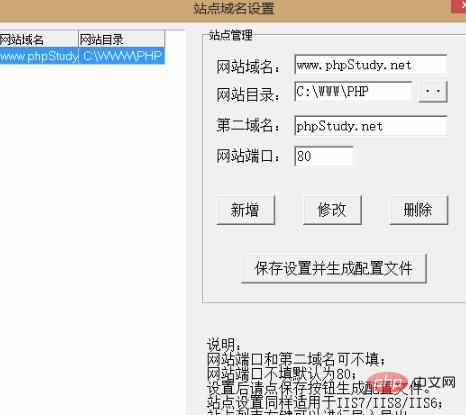
httpd.conf:


ついに phpStudy を実行し、ついに成功しました
推奨チュートリアル: phpstudy の使用方法のチュートリアル
以上がphpstudyでApacheを起動できませんの詳細内容です。詳細については、PHP 中国語 Web サイトの他の関連記事を参照してください。

ホットAIツール

Undresser.AI Undress
リアルなヌード写真を作成する AI 搭載アプリ

AI Clothes Remover
写真から衣服を削除するオンライン AI ツール。

Undress AI Tool
脱衣画像を無料で

Clothoff.io
AI衣類リムーバー

AI Hentai Generator
AIヘンタイを無料で生成します。

人気の記事

ホットツール

メモ帳++7.3.1
使いやすく無料のコードエディター

SublimeText3 中国語版
中国語版、とても使いやすい

ゼンドスタジオ 13.0.1
強力な PHP 統合開発環境

ドリームウィーバー CS6
ビジュアル Web 開発ツール

SublimeText3 Mac版
神レベルのコード編集ソフト(SublimeText3)

ホットトピック
 7554
7554
 15
15
 1382
1382
 52
52
 83
83
 11
11
 22
22
 96
96
 H5プロジェクトの実行方法
Apr 06, 2025 pm 12:21 PM
H5プロジェクトの実行方法
Apr 06, 2025 pm 12:21 PM
H5プロジェクトを実行するには、次の手順が必要です。Webサーバー、node.js、開発ツールなどの必要なツールのインストール。開発環境の構築、プロジェクトフォルダーの作成、プロジェクトの初期化、コードの書き込み。開発サーバーを起動し、コマンドラインを使用してコマンドを実行します。ブラウザでプロジェクトをプレビューし、開発サーバーURLを入力します。プロジェクトの公開、コードの最適化、プロジェクトの展開、Webサーバーの構成のセットアップ。
 サーバー側でキャラクターエンコードを設定する方法ブートストラップテーブルを解決する方法
Apr 07, 2025 pm 12:00 PM
サーバー側でキャラクターエンコードを設定する方法ブートストラップテーブルを解決する方法
Apr 07, 2025 pm 12:00 PM
サーバー側に文字エンコードを設定して、文字化けしたブートストラップテーブルを解決するには、次の手順に従う必要があります。サーバー文字のエンコーディングを確認します。サーバー構成ファイルを編集します。 EncodingをUTF-8に設定します。サーバーを保存して再起動します。エンコーディングを確認します。
 ApacheでCGIディレクトリを設定する方法
Apr 13, 2025 pm 01:18 PM
ApacheでCGIディレクトリを設定する方法
Apr 13, 2025 pm 01:18 PM
ApacheでCGIディレクトリを設定するには、次の手順を実行する必要があります。「CGI-Bin」などのCGIディレクトリを作成し、Apacheの書き込み許可を付与します。 Apache構成ファイルに「Scriptalias」ディレクティブブロックを追加して、CGIディレクトリを「/cgi-bin」URLにマッピングします。 Apacheを再起動します。
 Apacheを始める方法
Apr 13, 2025 pm 01:06 PM
Apacheを始める方法
Apr 13, 2025 pm 01:06 PM
Apacheを開始する手順は次のとおりです。Apache(コマンド:sudo apt-get install apache2または公式Webサイトからダウンロード)をインストールします(linux:linux:sudo systemctl start apache2; windows:apache2.4 "serviceを右クリックして「開始」を右クリック) (オプション、Linux:Sudo SystemCtl
 Debian OpenSSL構成を確認する方法
Apr 12, 2025 pm 11:57 PM
Debian OpenSSL構成を確認する方法
Apr 12, 2025 pm 11:57 PM
この記事では、DebianシステムのOpenSSL構成を確認して、システムのセキュリティステータスをすばやく把握できるように、いくつかの方法を紹介します。 1.最初にOpenSSLバージョンを確認し、OpenSSLがインストールされているかどうかを確認し、バージョン情報を確認します。端末に次のコマンドを入力します。OpenSSlversionがインストールされていない場合、システムはエラーを促します。 2。構成ファイルを表示します。 OpenSSLのメイン構成ファイルは、通常/etc/ssl/openssl.cnfにあります。テキストエディター(Nanoなど)を使用して、次のように表示できます。sudonano/etc/ssl/openssl.cnfこのファイルには、キー、証明書、暗号化アルゴリズムなどの重要な構成情報が含まれています。 3。OPEを利用します
 Debian Apacheログを使用してWebサイトのパフォーマンスを向上させる方法
Apr 12, 2025 pm 11:36 PM
Debian Apacheログを使用してWebサイトのパフォーマンスを向上させる方法
Apr 12, 2025 pm 11:36 PM
この記事では、Debianシステムの下でApacheログを分析することにより、Webサイトのパフォーマンスを改善する方法について説明します。 1.ログ分析の基本Apacheログは、IPアドレス、タイムスタンプ、リクエストURL、HTTPメソッド、応答コードなど、すべてのHTTP要求の詳細情報を記録します。 Debian Systemsでは、これらのログは通常、/var/log/apache2/access.logおよび/var/log/apache2/error.logディレクトリにあります。ログ構造を理解することは、効果的な分析の最初のステップです。 2。ログ分析ツールさまざまなツールを使用してApacheログを分析できます。コマンドラインツール:GREP、AWK、SED、およびその他のコマンドラインツール。
 Apacheのサーバー名以上の削除方法
Apr 13, 2025 pm 01:09 PM
Apacheのサーバー名以上の削除方法
Apr 13, 2025 pm 01:09 PM
Apacheから追加のservernameディレクティブを削除するには、次の手順を実行できます。追加のservernameディレクティブを識別して削除します。 Apacheを再起動して変更を有効にします。構成ファイルを確認して、変更を確認します。サーバーをテストして、問題が解決されていることを確認します。
 Apacheのデータベースに接続する方法
Apr 13, 2025 pm 01:03 PM
Apacheのデータベースに接続する方法
Apr 13, 2025 pm 01:03 PM
Apacheはデータベースに接続するには、次の手順が必要です。データベースドライバーをインストールします。 web.xmlファイルを構成して、接続プールを作成します。 JDBCデータソースを作成し、接続設定を指定します。 JDBC APIを使用して、接続の取得、ステートメントの作成、バインディングパラメーター、クエリまたは更新の実行、結果の処理など、Javaコードのデータベースにアクセスします。




